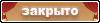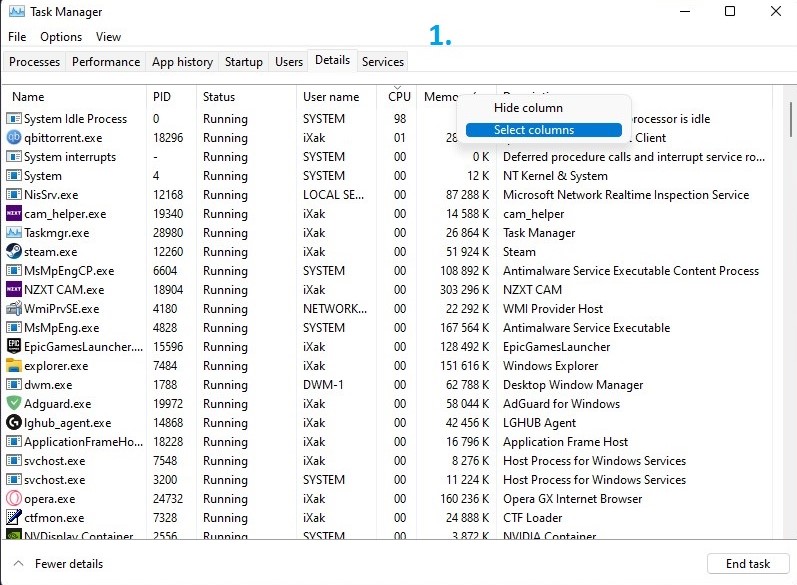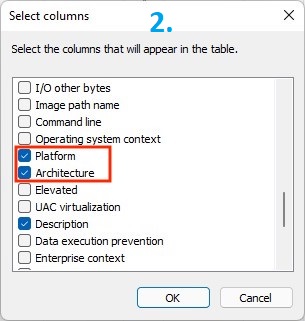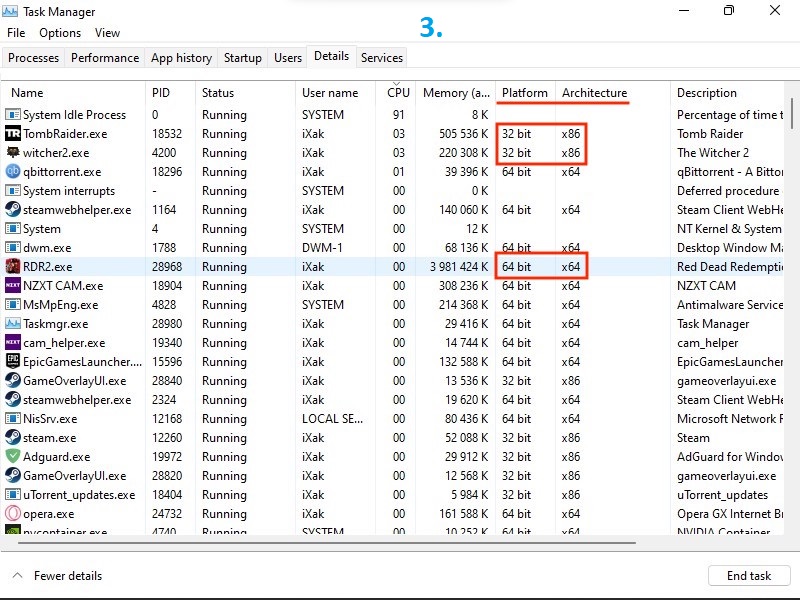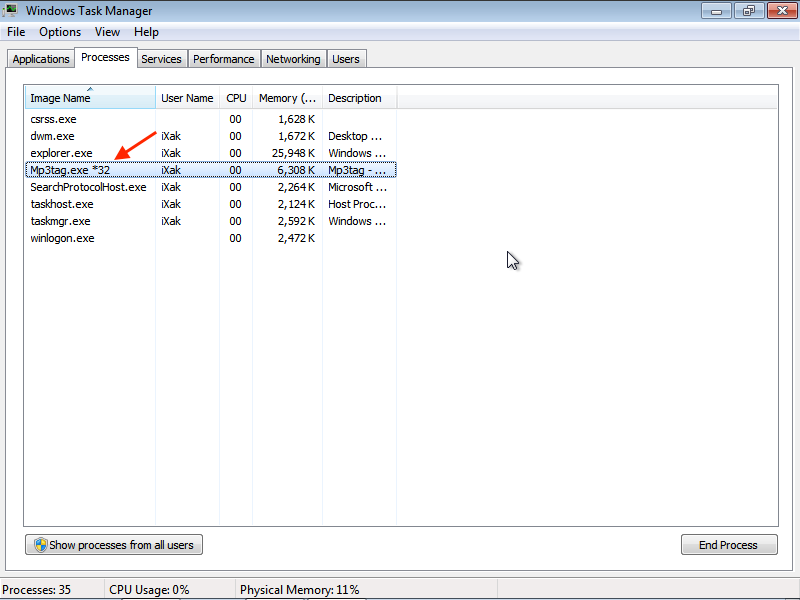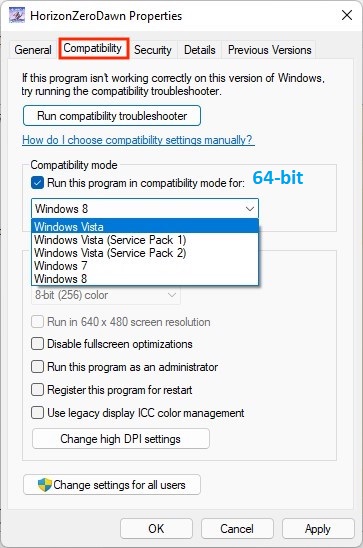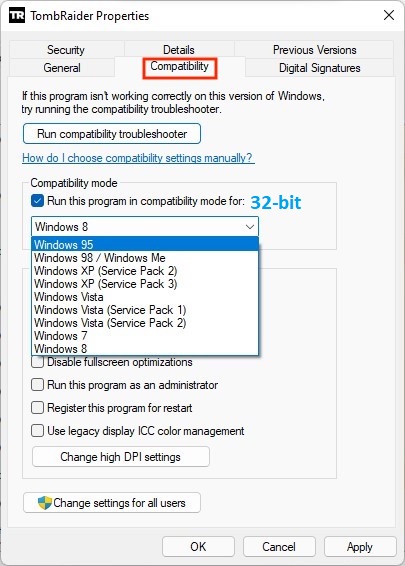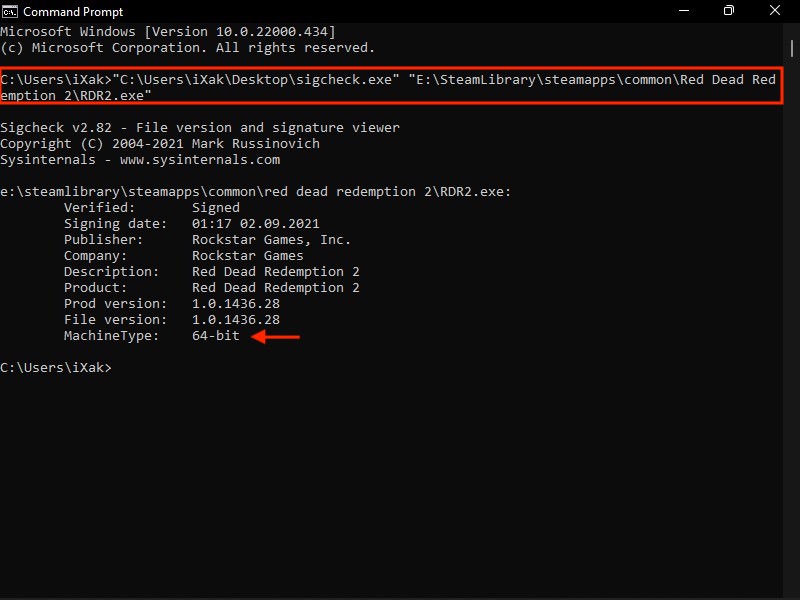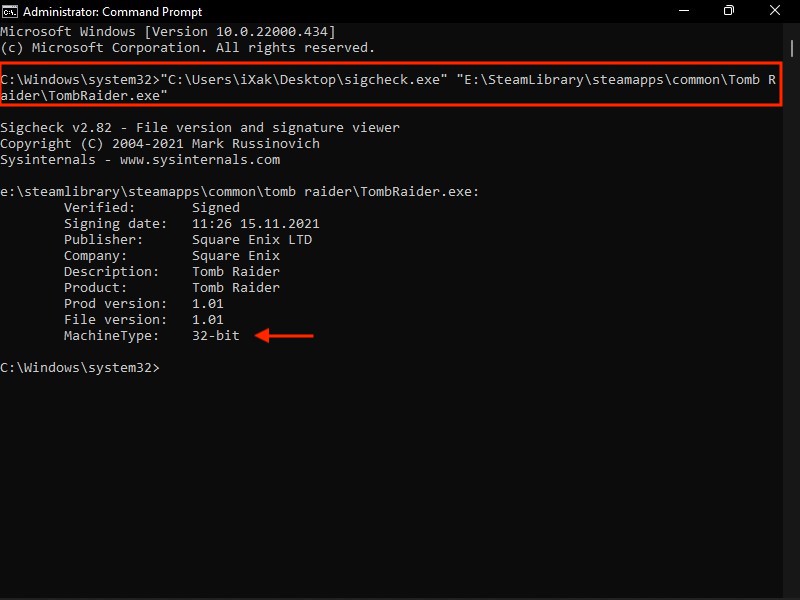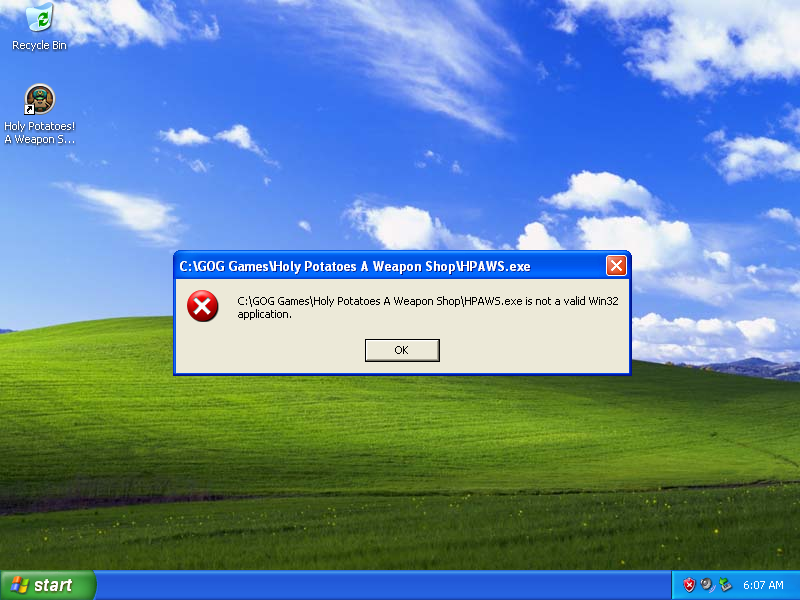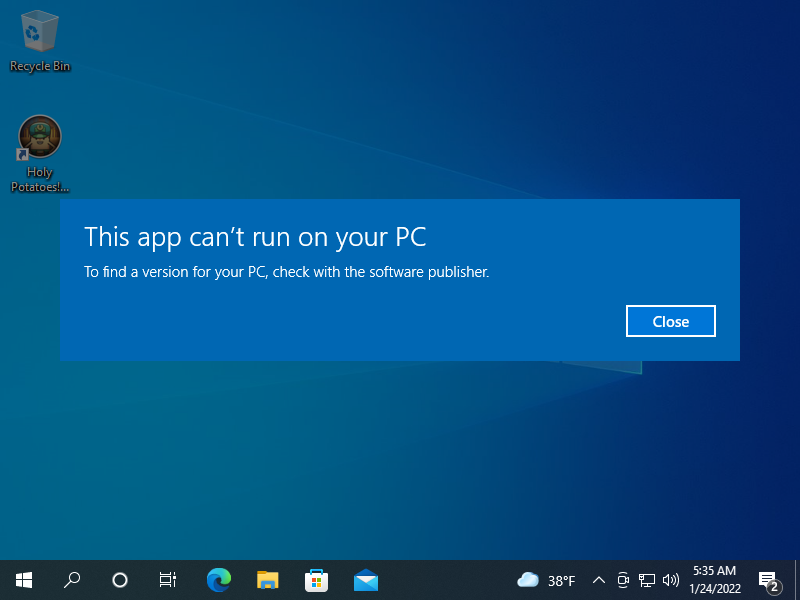|
|
#1 |
|
Администратор
  Форумчанин
Форумчанин
|
Если у вас установлена 64-разрядная версия Windows, вы можете запускать как 32-разрядные, так и 64-разрядные приложения. Однако вы можете запускать только 32-разрядные приложение, при 32-разрядной Windows.
x86 - система адресует тока до 3 ГБ памяти озу, и больше 3 гигов не будет использовать. x64 - система адресует уже 4 ГБ и больше...память используется в полном объеме. Есть несколько способов как определить архитектуру, давайте рассмотрим самые популярные: 1. Проводник файлов Обычно, когда вы устанавливаете программу или приложение, оно находится в одной из следующих папок: "C:Program Files" или "C:Program Files (x86)". 64-битные приложения обычно устанавливаются в "C:Program Files " папки, в то время как 32-разрядные приложения устанавливают себя в " C:Program Files (x86)". К сожалению, нужно отметить, что этот вариант не надёжный, ничего не мешает изменить место установки. 2. Диспетчер задач В Windows 8.1/10/11 архитектуру можем проверить через Task Manager. Щелкните правой кнопкой мыши или нажмите и удерживайте любой заголовок столбца и выберите "Select columns" и поставьте галочку в поле платформа/архитектура. Затем нажмите кнопку ОК. Cкрытый текст - В Windows 7 этот процесс немного отличается от Windows 11, Windows 10 и Windows 8.1. Открываем Task Manager, одновременно нажав клавиши Ctrl + Shift + Esc на клавиатуре. Затем переходим на вкладку Process. В вкладке Process отображается список процессов, запущенных в данный момент. Если программа 32-разрядная, то рядом с ее названием вы увидите текст: * 32. Если программа 64-разрядная, мы увидим только ее имя, без *32 в конце. Cкрытый текст - 3. Совместимость Найдите файл запуска (*.exe) программы, архитектуру которой вы хотите узнать, затем щелкните по нему правой кнопкой мыши и выберите "Свойства". Перейдите на вкладку Совместимость, и выберите “Запустить эту программу в режиме совместимости для” и щелкните раскрывающийся список. Если ваш список начинается с “Windows Vista“, значит, ваша программа 64-разрядная. Если список начинается с “Windows 95”, то ваше приложение 32-разрядное. Cкрытый текст - 4. Командная строка Чтобы начать, скачайте бесплатную утилиту командной строки SigCheck. После извлечения перейдите в извлеченную папку и откройте окно командной строки от имени администратора. Введите следующую команду и нажмите Ввод. Не забудьте указать полный путь к исполняемому файлу. sigcheck.exe "full-path-to-EXE" Cкрытый текст - - - - - - - - - - - - - - - - - - - - - - - - - - - - - - - - - - - - - - - - - - - - - - - - - - - - - - - - - - - - - - - - - - - - - - - - - - - - - - - - - - - - - - - - - - - - - - - - - - - - - - - - - При запуске приложений / x64 / на Windows 32-бит в основном увидим следующие ошибки: Cкрытый текст - Давайте посмотрим на один пример //kinozaltv.life/details.php?id=1716366 Могли бы подумать, что архитектура x86, и сам GOG не указал никакой информации о 64-бит, но в этом случае она x64. Второй пример //kinozaltv.life/details.php?id=1489186 в этом случае архитектура x86, необходимый объем оперативной памяти 6 ГБ. Приложение под x86/х64 может использовать любой объем ОЗУ без ограничений. Последний раз редактировалось iХaк, 25.08.2024 в 15:24. |